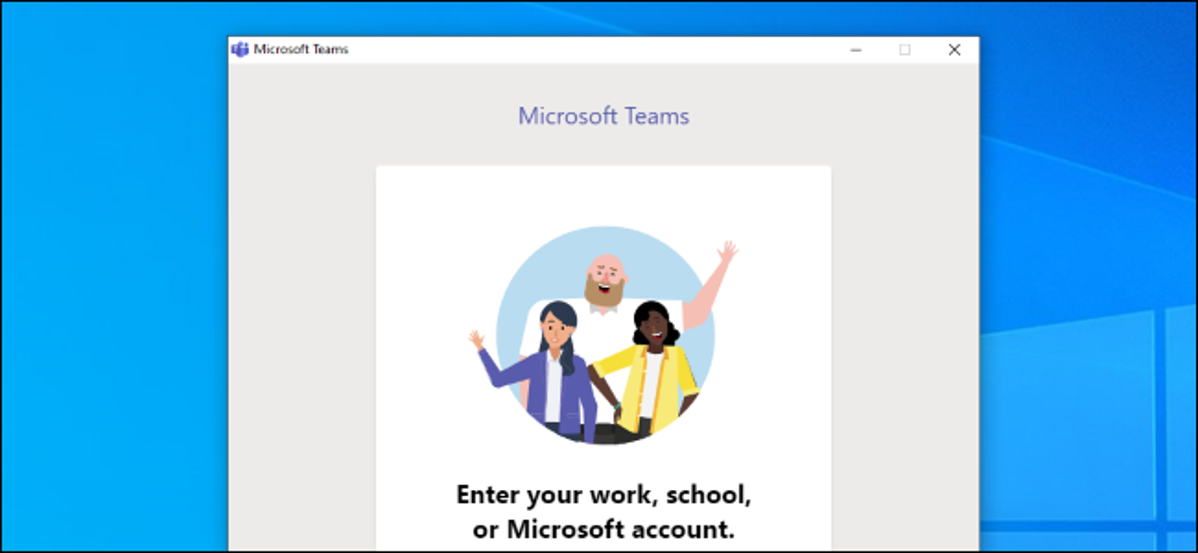
Jika Microsoft Teams terus menginstal ulang dirinya sendiri di PC Windows Anda dan meluncurkan dirinya sendiri saat boot, ada solusinya. Anda tidak bisa hanya menghapus Microsoft Teams dengan cara biasa: Anda harus menghapusnya dua kali.
Ini konyol, tapi begitulah cara kerjanya. Secara khusus, Anda harus mencopot pemasangan “Microsoft Teams” dan “Penginstal Seluruh Mesin Tim.” Jika Anda baru saja menghapus instalan aplikasi Microsoft Teams, penginstal di seluruh mesin akan menginstal ulang setiap kali Anda masuk ke PC. Untuk menghapus sepenuhnya Teams, Anda harus menghapus kedua aplikasi tersebut.
Untuk menghapus instalan keduanya, buka Pengaturan> Kegunaan> Kegunaan & fitur di Windows 10.
Di bawah Kegunaan & fitur, cari “Tim.” Copot pemasangan Microsoft Teams dan Teams Machine-Wide Installer.
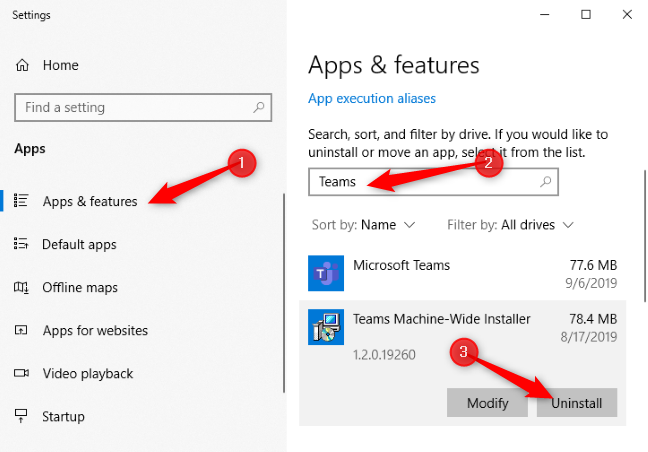
Anda juga dapat menggunakan Panel Kontrol klasik untuk menghapus instalasi aplikasi ini. Buka Control Panel > Programs > Uninstall a Program, cari “Teams,” dan hapus instalan Microsoft Teams dan Teams Machine-Wide Installer.
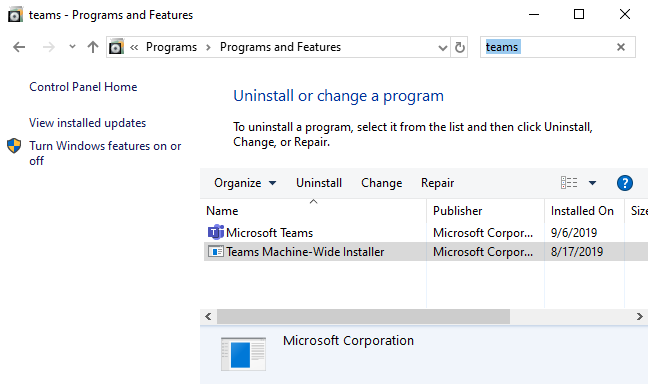
Iklan
Kamu sudah selesai! Saat berikutnya Anda masuk ke PC, Teams tidak akan menginstal ulang dirinya sendiri secara otomatis. Itu akan tetap dihapus dari sistem Anda sampai Anda mengunduh dan menginstalnya dengan sengaja.
Sebagai catatan situs web Microsoft, Teams juga akan dihapus instalannya jika Anda menghapus instalan Office dari sistem Anda. Microsoft Office tampaknya menginstal Teams dan Penginstal Seluruh Mesin Teams secara otomatis dalam banyak kasus.